iOS 11 ha instillato la vita tanto necessaria in iPad. Funzionalità altamente funzionali come Dock, che è in linea con macOS Dock, sembrano aver rubato la lucentezza del più potente MacBook Pro. Il Dock rende la commutazione delle app incredibilmente semplice e ti consente di eseguire il multitasking con puro divertimento. Ancora meglio, hai la possibilità di personalizzare completamente il Dock sul tuo iPad in iOS 11 per soddisfare le tue esigenze in modo più elegante.
Puoi aggiungere le tue app preferite al Dock e rimuovere quelle che non desideri più conservare. Se non vuoi che mostri le icone delle app utilizzate più di recente, c'è un'opzione per farle mostrare solo quelle che hai aggiunto ad essa. Non è tutto; puoi anche riorganizzare le icone delle app come desideri.

Come personalizzare Dock in iOS 11 su iPad
Come aggiungere o rimuovere le icone delle app dal dock in iOS 11 su iPad
L'aggiunta di un'icona dell'app al dock è piuttosto semplice. Trascina semplicemente l'icona dell'app e rilasciala sul Dock. (Se nella cartella è presente un'app, devi prima estrarla per aggiungerla al dock.)

Per rimuovere qualsiasi icona dell'app, tieni premuta e premuta l'icona dell'app che desideri rimuovere. Quindi, trascinalo fuori dal dock nella schermata Home.

Come riorganizzare le icone delle app nel dock su iPad
Per riorganizzare le app nel Dock, basta toccare e tenere premuta qualsiasi app, quindi trascinarla nella posizione desiderata. Questo è il più anticipato possibile.

Come impedire che app utilizzate di recente vengano visualizzate nel Dock
Per impostazione predefinita, il Dock visualizza le app utilizzate più di recente per consentirti di accedere rapidamente a quelle che usi più spesso. Ma puoi fare in modo che il Dock mostri solo le app che hai aggiunto ad esso. Vai a questa guida rapida per farlo.
Il tuo Take!
Come utente iPad, trovo iOS 11 un grande salto che porterà un cambiamento significativo nel modo in cui utilizziamo il tablet. È giustamente diventato un valido (se non a pieno titolo) sostituto del computer. Cosa pensi? Condividi i tuoi pensieri nei commenti qui sotto.
Una rapida occhiata a questi post correlati:
- Come utilizzare Instant Notes in iOS 11 su iPad Pro
- Come utilizzare il markup istantaneo nell'app Note
- Come eliminare automaticamente le chat di iMessage in iOS 11 su iPhone e iPad
Per leggere ulteriori utili guide relative all'iPad, scarica la nostra app e resta connesso con noi su Facebook, Twitter e Google Plus.



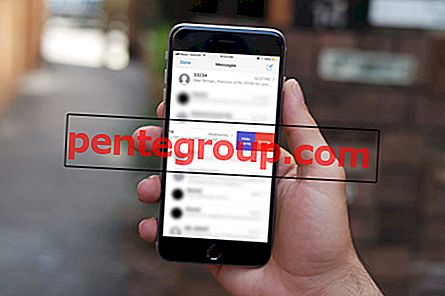







![Le migliori app radio per iPhone e iPad [Edizione 2020]: streaming di stazioni Internet da The Globe](https://pentegroup.com/img/394/394-min.jpg)
